word文档相同内容排序在一块的方法步骤
1、表格中选中要排序的行列,然后在菜单栏依次单击“表格”→“排序”菜单命令。
2、打开“排序”对话框,在“主要关键字”下拉列表中选择要以何列排序为主的列号如第1列就选择“列1”,“类型”按排序的内容选择,如数字排序则选择为“数字”。
3、然后点选“升序”或“降序”单选框,并根据实际情况选择“有标题行”或“无标题行”选项。
4、如果选中“无标题行”单选框,则Word表格中的标题不会参与排序,再单击“确定”按钮实现排序在一起。
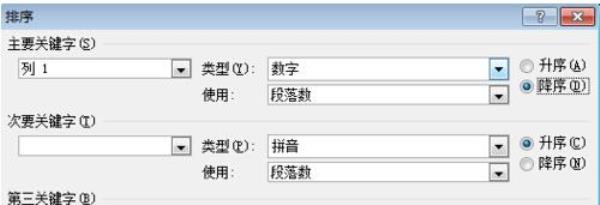
原创 | 2023-01-08 17:52:35 |浏览:1.6万
word文档相同内容排序在一块的方法步骤
1、表格中选中要排序的行列,然后在菜单栏依次单击“表格”→“排序”菜单命令。
2、打开“排序”对话框,在“主要关键字”下拉列表中选择要以何列排序为主的列号如第1列就选择“列1”,“类型”按排序的内容选择,如数字排序则选择为“数字”。
3、然后点选“升序”或“降序”单选框,并根据实际情况选择“有标题行”或“无标题行”选项。
4、如果选中“无标题行”单选框,则Word表格中的标题不会参与排序,再单击“确定”按钮实现排序在一起。
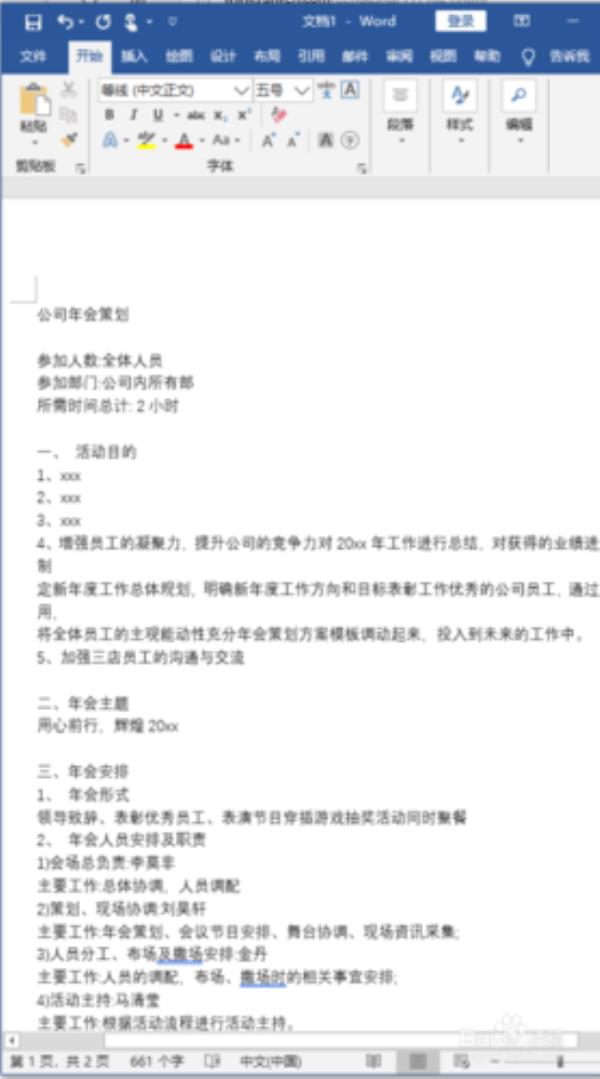
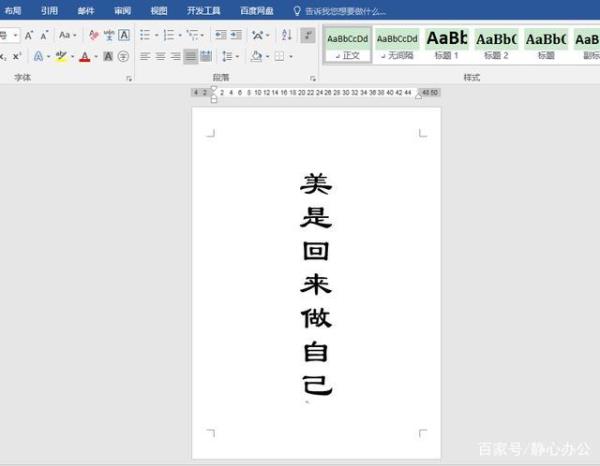
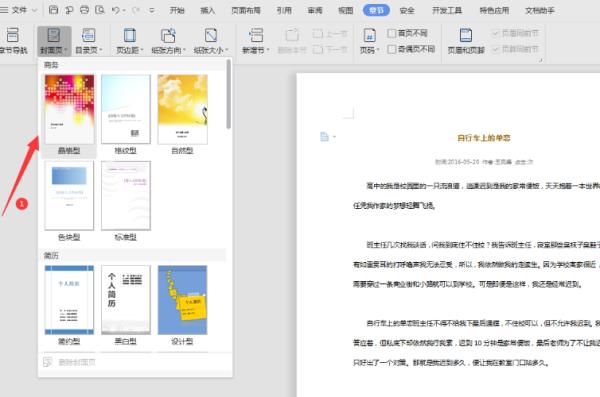
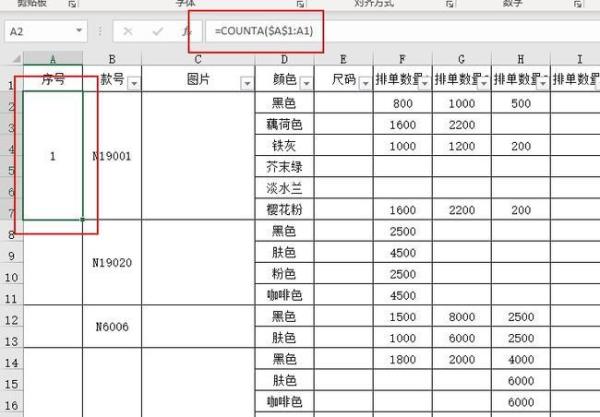
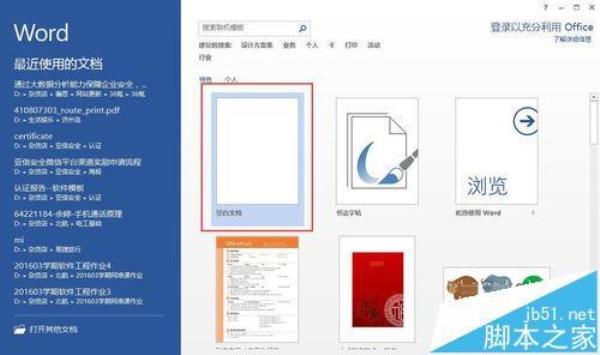
Copyright 2005-2020 www.kxting.com 版权所有 |  湘ICP备2023022655号
湘ICP备2023022655号
声明: 本站所有内容均只可用于学习参考,信息与图片素材来源于互联网,如内容侵权与违规,请与本站联系,将在三个工作日内处理,联系邮箱:47085,1089@qq.com